AutoElevate fonctionne-t-il en mode sans échec ?
Découvrez comment activer AutoElevate en mode sans échec.
Par défaut, les services Windows tiers ne sont pas autorisés à démarrer en mode sans échec. Pour garantir que notre agent n'interfère pas avec votre accès au mode sans échec, nous ne le configurons pas automatiquement pour démarrer en mode sans échec. Cela vous permet d'accéder au mode sans échec sans que l'agent ne vous gêne en cas de dysfonctionnement.
Activation de l'agent AE en mode sans échec avec mise en réseau
L'activation d'AE en mode sans échec avec mise en réseau est la meilleure option car elle permet à l'agent de récupérer les derniers paramètres et règles de nos serveurs et de faire des demandes selon les besoins.
- Ouvrez l'éditeur de registre.
- Accédez à :
HKEY_LOCAL_MACHINE\SYSTEM\CurrentControlSet\Control\SafeBoot\Network - Créez une nouvelle clé nommée
AutoElevate Agent. - Définissez la valeur
Defaultde cette clé surService.
Vous trouverez ci-dessous une capture d’écran montrant à quoi cela devrait ressembler dans votre éditeur de registre :
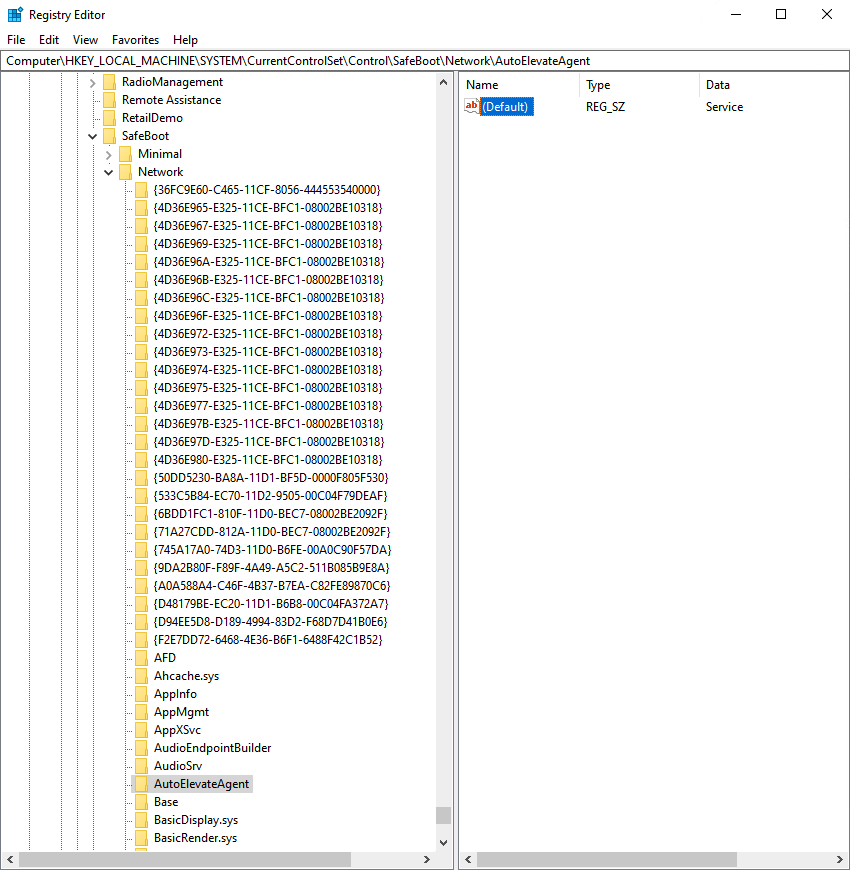
Activation de l'agent AE en mode sans échec (sans réseau)
Si vous souhaitez que l'agent AE démarre en mode sans échec sans réseau (seules les règles mises en cache fonctionneront), procédez comme suit :
- Ouvrez l'éditeur de registre.
- Accédez à :
HKEY_LOCAL_MACHINE\SYSTEM\CurrentControlSet\Control\SafeBoot\Minimal - Créez une nouvelle clé nommée
AutoElevate Agent. - Définissez la valeur
Defaultde cette clé surService.
Mises à jour futures
Nous pourrions introduire ultérieurement une option permettant à notre agent d'ajouter automatiquement cette clé de registre. Actuellement, cette configuration doit être effectuée manuellement sur chaque machine où cette fonctionnalité est souhaitée.